Việc sử dụng bảng tính Excel trở nên phổ biến với nhiều công việc ngành nghề khác nhau. Nhưng việc sử dụng các hàm excel để tính toán, nhập liệu.. không phải ai cũng biết. Ở bài viết này Grouptinhoc.com sẽ chia sẻ cùng quý bạn đọc về cách sử dụng hàm RANDOM trong Excel.
Hàm RANDOM hay còn được gọi là hàm Rand được sử dụng trong nhiều trường hợp như tạo và lấy số ngẫu nhiên; thiết lập số liệu bảng mẫu, tỉ lệ rủi ro… Ngoài ra bạn có thể dùng hàm Rand kết hợp với hàm Rank để tìm số thứ tự Index
1. Hàm RANDOM trong Excel là gì?
Hàm Random hay còn gọi là hàm Rand. Chức năng của hàm này là số và chỉ lấy ngẫu nhiên các số trong khoảng từ 0 đến 1.
![[Tất Tần Tật] Những Kiến Thức Về Hàm RANDOM trong Excel 1 ham random](https://grouptinhoc.com/wp-content/uploads/2021/05/ham-random-.jpg)
2. Công thức hàm RANDOM trong Excel
- Công thức hàm RAMDOM để lấy ra một giá trị bất kỳ nhỏ hơn 1 và lớn hơn 0
=RAND()
- Lấy ra một giá trị bất kỳ giữa 0 và m
= RAND()*m với m là một số bất kì.
Ví dụ: Bạn muốn lấy số bất kỳ giữa 0 và 50 thì hàm lấy số ngẫu nhiên sẽ được viết như sau:
= RAND()*50
- Lấy ra một giá trị bất kỳ giữa a và b
= RAND()*(a – b) + a
Ví dụ: Để lấy một số ngẫu nhiên lớn hơn hoặc bằng 20 và nhỏ hơn 170, ta dùng công thức:
= RAND()*(170 – 20) + 20
3. Lưu ý khi sử dụng hàm RANDOM
Lưu ý khi sử dụng hàm RAMDOM để tạo và lấy số ngẫu nhiên trong Excel mà ai cũng cần biết để thực hiện chính xác hàm này nhé.
- Mỗi khi file Excel nhập dữ liệu mới vào File ở chế độ tính toán tự động thì số ngẫu nhiên trong hàm Ramdom sẽ luôn tự động thay đổi. Số ngẫu nhiên cũng thay đổi khi flie Excel thực hiện bất kỳ phép tính nào. Tức là kết quả của hàm RAND sẽ thay đổi khi bạn cập nhật hoặc mở lại file Excel.
- Trong trường hợp bạn muốn kết quả hàm RAND không thay đổi, bạn chỉ cần nhập hàm RAND(). Sau đó nhấn F9 và nhấn Enter. Với cách này, kết quả của hàm RAND không bị thay đổi. Chúng luôn ở lại và được sử dụng trong các bước tính tiếp.
- Số ngẫu nhiên do hàm Random trong Excel tạo ra luôn là số lẻ. Tuy nhiên bạn có thể tạo ký tự chữ cái ngẫu nhiên, chuyển số ngẫu nhiên về số nguyên,…
4. Ví dụ về hàm RANDOM trong Excel
Một vài ví dụ khi sử dụng hàm random để lấy và tạo số ngẫu nhiên trong bảng tính Excel giúp người sử dụng hiểu và thực hiện hàm ramdom đúng cú pháp để trả về giá trị đúng nhất.
Ví dụ 1:
- Lấy 1 số ngẫu nhiên từ 0 đến 1, cú pháp =RAND()
- Lấy 1 số ngẫu nhiên từ 0 đến 90, cú pháp =RAND()*90
- Lấy 1 số ngẫu nhiên từ từ 88 đến 188 , cú pháp =RAND()*(188-88)+88
![[Tất Tần Tật] Những Kiến Thức Về Hàm RANDOM trong Excel 2 ham random 1](https://grouptinhoc.com/wp-content/uploads/2021/05/ham-random-1.jpg)
Ví dụ 2:
Lấy 1 ký tự bất kỳ trong bảng chữ cái băng hàm RAND
- Chẳng hạn bảng chữ cái gồm 29 chữ. Để lấy một ký tự bất kỳ trong 29 chữ cái này, trước tiên bạn sử dụng hàm =RAND(). Mục đích của hàm này là lấy một số nguyên bất kỳ trong khoảng từ 0 đến 29. Chúng ta sử dụng cú pháp: =INT(RANT()+29+1)
- Bạn biết rằng, các chữ viết hoa nằm từ mã 65-90 trong bảng mã ANSI. Do đó, để lấy các chữ cái in thường bạn làm theo cú pháp: = CHAR(INT(RAND()*26+1)+64)
- Nếu các chữ cái viết hoa nằm trong khoảng từ 97-122 trong bảng mã ANSI thì bạn lấy chữ cái in thường theo cú pháp: = CHAR(INT(RAND()*26+1)+96)
5. Hàm Randbetween trong Excel – Hàm tạo số ngẫu nhiên
Trong bảng tính Excel ngoài việc sử dụng hàm Random để tạo số ngẫu nhiên, thì bạn còn có thể sử dụng hàm Randbetween trả về một số nguyên ngẫu nhiên nằm giữa các số do bạn chỉ định. Mỗi khi trang tính được tính toán, số nguyên đó lại thay đổi một lần.
Cú pháp hàm RANDBETWEEN được viết như sau:
= RANDBETWEEN(a, b)
Trong đó:
- a: Số nhỏ nhất trong dãy tìm số ngẫu nhiên.
- b: Số lớn nhất trong dãy tìm số ngẫu nhiên.
Ví dụ: Ta lấy số ngẫu nhiên giữa 50 đến 10000.
Lưu ý: Kết quả của RANDBETWEEN luôn là số nguyên.
Tất nhiên, tùy thuộc vào yêu cầu của mình mà bạn vẫn có thể kết hợp hàm RAND hoặc RANDBETWEEN với các hàm khác. Hàm này thường được sử dụng trong công việc thực tế như sau:
- Thử nghiệm một phép tính với giá trị cho trước là bất kỳ.
- Lập một kế hoạch.
- Lấy một số bất kỳ…
Hi vọng với những chia sẻ về hàm Ramdom trong Excel sẽ giúp quý bạn đọc biết thêm một ứng dụng hay ho của hàm excel hiện nay. Việc sử dụng hàm Ramdom trong Excel giúp bạn tạo và lấy số ngẫu nhiên một cách nhanh chóng và chính xác. Giúp cho vấn để giải quyết công việc được nhanh chóng và thuận lợi hơn.

![[Tất Tần Tật] Những Kiến Thức Về Hàm RANDOM trong Excel](https://grouptinhoc.com/wp-content/uploads/2021/05/ham-round3.jpg)
![[Tất Tần Tật] Những Kiến Thức Về Hàm RANDOM trong Excel](https://grouptinhoc.com/wp-content/uploads/2021/05/ham-Find-trong-excel1.jpg)